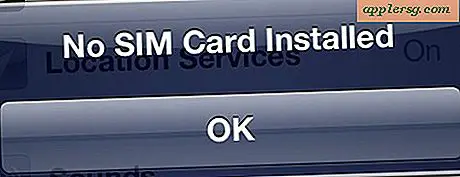So aktualisieren Sie meinen Laptop
Für Computer werden ständig neue Programme und Funktionen entwickelt. Updates zum Beheben von Fehlern, zur Verbesserung Ihres Interneterlebnisses und zur Suche nach Sicherheitsbedrohungen umfassen nur einige der zum Download verfügbaren Microsoft-Updates. Microsoft Windows ist nicht perfekt, und wenn Sie Ihren Computer nicht oft aktualisieren, haben Sie möglicherweise keinen Zugriff auf neuere Funktionen oder erhalten die neuesten Sicherheitsupdates für Windows Defender. Die Aktualisierung Ihres Laptops unterscheidet sich nicht von der Aktualisierung eines Desktop-PCs und dauert nur wenige Minuten.
Schritt 1
Öffnen Sie Windows-Update. Windows Update ist ein Programm, das mit Windows auf jedem Computer installiert wird. Sie können auf das Windows-Update zugreifen, indem Sie auf das Menü "Start" klicken und "Update" eingeben. Klicken Sie auf "Windows-Update".
Schritt 2
Überprüfen Sie, ob Ihr Computer auf dem neuesten Stand ist. Sie können neue Updates überprüfen, indem Sie in Windows Update "Nach Updates suchen" auswählen. "Nach Updates suchen" ist ein Symbol in der oberen linken Ecke des Windows-Update-Menüs. Windows zeigt alle verfügbaren Updates an.
Schritt 3
Wählen Sie aus, welche Updates installiert werden sollen. Windows klassifiziert Updates in die Kategorien „Optional“ und „Empfohlen“. Sie können zu jedem dieser Abschnitte gelangen, indem Sie auf den Link klicken (die Titel fungieren als Links). Sie können manuell auswählen, welche Updates installiert werden sollen. Wenn Sie Ihren Computer manuell aktualisieren möchten, empfiehlt Microsoft, einmal pro Woche nach Updates zu suchen.
Richten Sie Ihren Computer so ein, dass er automatisch aktualisiert wird. Klicken Sie auf dem Windows Update-Bildschirm links auf "Einstellungen ändern". Sie sehen ein Pulldown-Menü, in dem Sie auswählen können, ob Updates manuell oder automatisch installiert werden sollen. Sie können auch auswählen, wann Ihr Computer diese Updates installiert.